دیوید غالباً نیاز به تایپ حروفی دارد که از نشانهها استفاده میکنند. به عنوان مثال، اگر بخواهد یک A را با یک umlaut (یا diaresis) روی آن وارد کند، میتواند این کار را در Word یا Outlook با استفاده از Ctrl+: (دونقطه) به دنبال حرف A انجام دهد. با این حال، این کار در اکسل کار نمیکند. دیوید تعجب می کند که چگونه می تواند با استفاده از میانبرهای صفحه کلید، دیاکریتیک های مورد نیاز خود را در اکسل وارد کند.
اکسل، صادقانه، از زمان تغییر کاراکترهایی که وارد می کنید به روشی که می توانید با Word و Outlook عقب مانده است. اگر به شدت می خواهید یک روش میانبر صفحه کلید داشته باشید، بهترین راه این است که از کلید Alt و سپس کد عددی حرفی که می خواهید وارد کنید استفاده کنید. می توانید این کدها را در کادر محاوره ای Symbol به بهترین وجه مشاهده کنید. (با انتخاب نماد از زبانه Insert روبان، آن را نمایش دهید.) (شکل 1 را ببینید.)
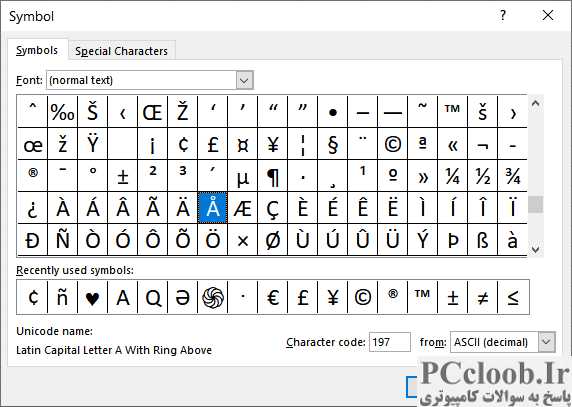
شکل 1. کادر محاوره ای نماد.
توجه داشته باشید که باید گزینه ASCII (اعشاری) را در لیست کشویی در سمت راست پایین کادر محاوره ای انتخاب کنید. سپس میتوانید یک کاراکتر از آنهایی که در کادر محاورهای نشان داده شدهاند انتخاب کنید، و کد عددی آن کاراکتر در کادر Character Code در سمت راست پایین کادر محاورهای ظاهر میشود. به عنوان مثال، باید توجه داشته باشید که حرف A با یک حلقه در بالای آن دارای کد کاراکتری 197 است. این کد را می توان در آینده با نگه داشتن کلید Alt و فشار دادن 0197 روی صفحه کلید عددی، مستقیماً از صفحه کلید وارد کرد . (کد باید چهار عدد باشد، نمی توانید 0 ابتدایی را کنار بگذارید.)
اگر ترجیح می دهید، می توانید کدهای عددی را در وب سایت های مختلف مانند https://www.alt-codes.net/ نیز پیدا کنید. (شما می توانید سایت های مشابه را در موتور جستجوی مورد علاقه خود جستجو کنید.)
البته، استفاده از این روش فوق می تواند خسته کننده باشد اگر شما نیاز به انجام آن را همیشه داشته باشید. با این حال، ایده این است که هنگامی که کدهای آن کاراکترهایی را که اغلب استفاده می کنید، پیدا کردید، می توانید "برگ تقلب" خود را (احتمالاً در Word) ایجاد کنید که کاراکترها و کدهای آنها را نشان می دهد. سپس می توانید در حین به خاطر سپردن کدها به برگه مراجعه کنید.
علاوه بر این، ایجاد چنین برگه تقلب در Word مزیت دیگری نیز دارد - در صورت تمایل می توانید به سادگی کاراکترهای تقویت شده را از برگه تقلب کپی کنید و در صورت نیاز آنها را در اکسل قرار دهید.
اگر کمی از کاراکترهای زبان خارجی استفاده می کنید، ممکن است بخواهید به دنبال تهیه یک صفحه کلید زبان خارجی باشید. اینها به شما امکان میدهند کاراکترهایی را که نیاز دارید (از جمله دیاکریتیکها) با سریعترین سرعت تایپ کنید. و در مورد صفحه کلید، اگر از آخرین نسخه ویندوز 10 استفاده می کنید، می توانید به صفحه کلید لمسی اعتماد کنید. این از طریق دکمه صفحه کلید لمسی که در سمت راست نوار وظیفه ظاهر می شود قابل دسترسی است. (اگر نمی توانید آن را در آنجا ببینید، روی نوار وظیفه کلیک راست کرده و گزینه Show Touch Keyboard Button را انتخاب کنید.) روی دکمه Touch Keyboard کلیک کنید و صفحه کلید روی صفحه را مشاهده می کنید. از ماوس برای کلیک کردن و نگه داشتن یک دکمه روی صفحه کلید (مانند حروف "a" یا "e") استفاده کنید و به زودی کاراکترهای جایگزین ظاهر می شوند. روی موردی که شامل علامت دیاکریک مورد نظر شما است کلیک کنید، و همه چیز آماده است.
در نهایت، ممکن است بخواهید درباره نحوه ورود شخصیت ها تجدید نظر کنید. اگر بهطور معمول بهعنوان بخشی از کلمات رایج استفاده میشوند، میتوانید کلمات (از جمله علامتهای دیاکریتیک) را بهعنوان ورودیهای تصحیح خودکار تنظیم کنید. میتوانید این ورودیهای تصحیح خودکار را در Excel یا Word تنظیم کنید زیرا ورودیهای ایجاد شده در یک برنامه Office در برنامههای دیگر موجود است. در اینجا چگونه می توانید یکی در اکسل ایجاد کنید:
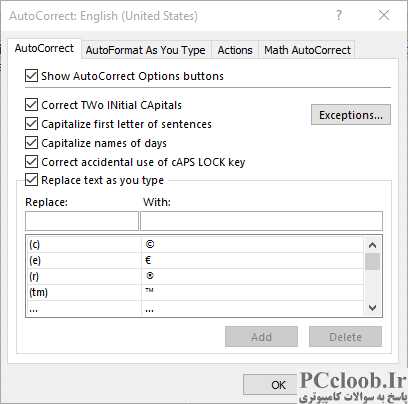
شکل 2. کادر محاوره ای AutoCorrect.
- کلمه خود را (یا تک حرف تقویت شده خود را) همانطور که معمولاً انجام می دهید ایجاد کنید.
- کلمه یا کاراکتر را انتخاب کنید. (سلول حاوی کلمه یا کاراکتر را انتخاب نکنید، باید خود کلمه یا کاراکتر را انتخاب کنید.)
- Ctrl+C را فشار دهید . متن اکنون در کلیپ بورد است.
- کادر محاوره ای Excel Options را نمایش دهید. (در اکسل 2007 روی دکمه Office کلیک کنید و سپس روی Excel Options کلیک کنید. در اکسل 2010 یا نسخه جدیدتر، تب File را در نوار نمایش داده و سپس روی گزینه ها کلیک کنید.)
- در سمت چپ صفحه روی Proofing کلیک کنید.
- روی دکمه AutoCorrect Options کلیک کنید. اکسل کادر محاوره ای AutoCorrect را نمایش می دهد. (شکل 2 را ببینید.)
- در کادر Replace نامی را که میخواهید با کلمه یا کاراکتر شما مرتبط شود وارد کنید.
- نقطه درج را در کادر With قرار دهید.
- برای پیست کردن متنی که در مرحله 3 کپی کرده اید، Ctrl+V را فشار دهید .
- روی افزودن کلیک کنید. ورودی AutoCorrect ایجاد می شود.
- تمام کادرهای محاوره ای روی صفحه را ببندید.
مزیت راهاندازی ورودیهای تصحیح خودکار (شما میتوانید هر تعداد که دوست دارید ایجاد کنید) این است که استفاده از آنها سریع، آسان و بیعیب است. برای استفاده از مدخل تصحیح خودکار جدید، کافی است هر آنچه را که در مرحله 7 استفاده کردید تایپ کنید و سپس Enter یا برخی از نویسه های نقطه گذاری را فشار دهید. نام با متنی جایگزین میشود که شامل علائم دیاکریک شما میشود.